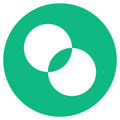Para consultar el detalle de una reserva debemos dirigirnos al Libro de Reservas, identificar la reserva que se desea visualizar, ejecutar clic izquierdo sobre la reserva para que se despliegue el menú de opciones de la reserva, y una vez allí seleccionar la opción Ver Detalles.
En esta consulta de la reserva se dispone no solo de la información detallada de la misma, también se dispone de algunas funcionalidades como el check-in y check-out. A continuación los detalles:

Al ejecutar la opción Ver detalles se mostrará la siguiente información de la reserva:

Sección superior:
- Localizador de la reserva: Indica el localizador alfanumérico de la reserva, cada reserva contiene su propio localizador y mediante él podemos encontrar la reserva dentro del libro. A un lado del localizador se indica el estatus del pago de la reserva.
- Check-in y Check-out: Indica las fechas de entrada y salida correspondiente a la reserva.
- Noches: Indica la cantidad de noches de la reserva.
- Pasajeros: Indica la cantidad de pasajeros de la reserva.
- Precio: Indica el monto total de la reserva.
En esta sección se presentan 2 botones adicionales para el procesamiento del pago:

- Enlaces de pago: con este botón podrá generar el enlace de pago y enviarlo al guest para que proceda con el registro del pago de la reserva.
- Tarjeta de crédito en garantía: se presentan las opciones para guardar los datos de la tarjeta en garantía, en caso de contar con los datos para su resguardo en la plataforma, o mostrar los datos de la tarjeta previamente registrada.
Sección huésped.
En esta sección se muestra la información del cliente o huésped principal de la reserva, así como algunos datos de la reserva:
- Información principal del huésped: Indica Nombre y apellido, email, teléfono, país correspondiente al huésped principal, quien realizó la reserva.
- Origen y Canal: Indica el tipo de origen (local, E-Commerce u OTA) y canal por el cual se realizó la reserva.
- Comisión del canal: Indica el monto de la comisión que cobró el canal en esa reserva. Si adicionalmente se indica monto referencial, entonces se trata de un monto calculado en base al %comisión del canal registrado en la configuración.
- Creador/a: Indica la persona que realizó la operación de registro de reserva en el libro de reservas.
- Última actualización: Indica la fecha y horario de la última actualización a un cambio o edición que se realizó en la reserva.
- Anulada el : Indica la fecha y horario de la anulación registrada, cuando sea el caso.
- Anulada por: Indica la persona que realizó la anulación. Solo en caso que se anule desde el canal no se identifica quien lo ejecutó.
- Motivo de anulación: Indica si fue anulada por el hotel, desde la OTA o vencida.

En esta sección de datos del huésped se dispone de los siguientes botones:
- descargar el voucher correspondiente a la reserva.
- descargar el estado de cuenta.
Detalle del precio de la reserva
Al ejecutar el enlace detalle del precio se mostrará el desglose del precio de la reserva, eso es el total por habitación y el total de descuentos o recargos aplicados a la reserva. En el caso de una reserva que ingresó por el E-Commerce o por una OTA o canal indirecto con el impuesto desglosado, el mismo se mostrará como recargo o como descuento, según la configuración de la propiedad.

Observaciones desde el canal
Si la reserva ingresó por un canal indirecto, podría traer información adicional, enviada por el canal, que se mostrará en esta sección como observaciones desde el canal.

Sección habitaciones reservadas:
Del lado derecho superior se presenta el detalle de cada una de las habitaciones reservadas, habitación por habitación, desde arriba hacia abajo, mostrando en el título el total de habitaciones reservadas y luego el detalle de cada habitación:

Cada habitación comienza en forma numerada con el tipo de habitación reservada.
- Habitación asignada: Indica el tipo de habitación y el nombre o número de la habitación asignada en la reserva.
- Check-in y Check-out: Indica las fechas de entrada y salida correspondiente a la reserva para la habitación.
- Noches: cantidad de noches reservadas en la habitación.
- Pasajeros: cantidad de pasajeros asignados a la habitación.
- Plan tarifario: Indica el plan de tarifas reservado con esa habitación.
- Precio: Indica el precio de la habitación reservada.
- Comisión de la habitación reservada: Indica el monto de la comisión correspondiente a la habitación reservada, en caso que la información sea enviada por el canal.
- Adultos: indica los nombres de los pasajeros asignados a dicha habitación. En caso de no registrar los nombres de todos los pasajeros, se repetirá el nombre del pasajero principal en sustitución de cada pasajero no registrado.
- Información adicional: en esta sección se presentan algunos detalles de la reserva en dicha habitación.
En caso de las reservas que ingresen por un canal indirecto, estas pueden llegar con algunos detalles de información sobre la habitación o tarifas provenientes del mismo canal.
El botón de check-in se mostrará 48 hrs antes de la fecha de entrada, permitiendo su ejecución con anticipación a la fecha de entrada.

Al ejecutar el botón de check-in sucede lo siguiente:
- El botón cambia de "Check-in" a "Descargar formulario check-in (pdf)" y aparece a la derecha otros 2 botones: Deshacer check-in y en el caso que aplique, se presentará también el botón check-out.
- Con esta ejecución se descargará automáticamente el pdf del formulario de check-in sin consultar al usuario.
Una vez ejecutado el check-in tiene opción a deshacer esta acción o ejecutar el check-out, para ello se habilitarán los botones respectivos:

De igual forma, al ejecutar el check-out siempre podrá deshacer esta acción:

Por cada habitación se presenta un enlace que permite mostrar el historial de cambios de tarifa en dicha habitación:

Sección pagos de la reserva:
Debajo de la sección de las habitaciones se mostrará la información relativa a los pagos realizados a esta reserva.